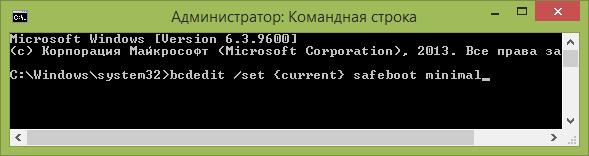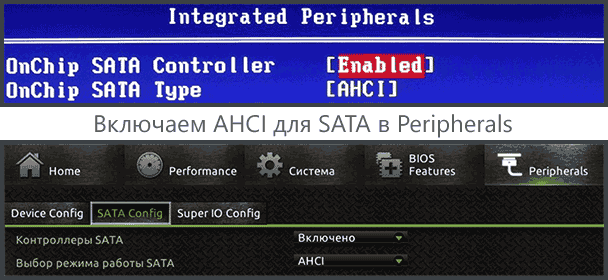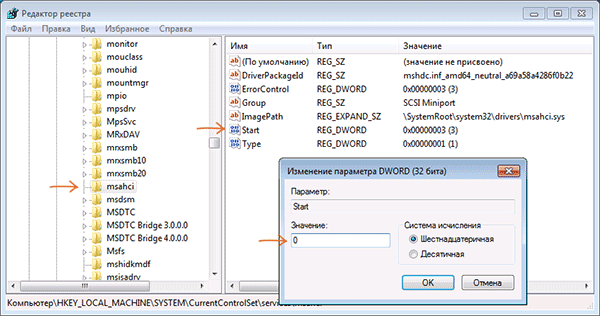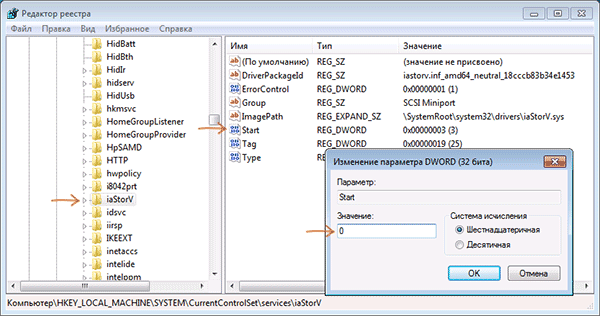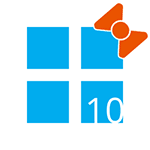 Несколько дней назад я писал небольшой обзор Windows 10 Technical Preview, в котором отметил, что нового я там увидел (кстати, забыл упомянуть, что загружается система еще быстрее, чем восьмерка) и, если вас интересует, как оформлена новая ОС по умолчанию, скриншоты вы можете увидеть в указанной статье.
Несколько дней назад я писал небольшой обзор Windows 10 Technical Preview, в котором отметил, что нового я там увидел (кстати, забыл упомянуть, что загружается система еще быстрее, чем восьмерка) и, если вас интересует, как оформлена новая ОС по умолчанию, скриншоты вы можете увидеть в указанной статье.
В этот раз речь пойдет о том, какие возможности для изменения оформления есть в Windows 10 и как вы можете настроить ее внешний вид на свой вкус.
Возможности оформления меню Пуск в Windows 10
Начнем с вернувшегося меню пуск в Windows 10 и посмотрим, как можно изменить его вид.
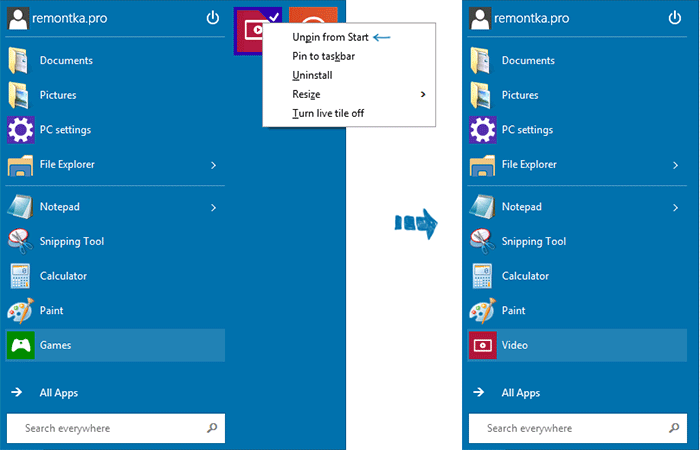
Прежде всего, как я уже писал, вы можете убрать все плитки приложений из правой части меню, сделав его почти идентичным тому пуску, который есть в Windows 7. Для этого достаточно кликнуть правой кнопкой мыши по плитке и нажать «Unpin from Start» (открепить от меню Пуск), а затем повторить это действие для каждой из них.
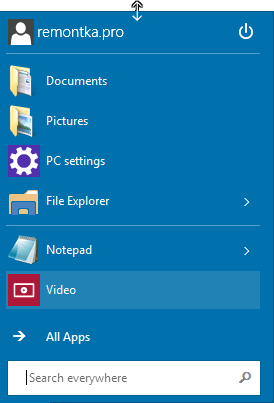
Следующая возможность — изменение высоты меню Пуск: просто поднесите указатель мыши к верхнему краю меню и потяните его вверх или вниз. При наличии плиток в меню, они перераспределятся, то есть если вы сделаете его ниже, меню станет шире.
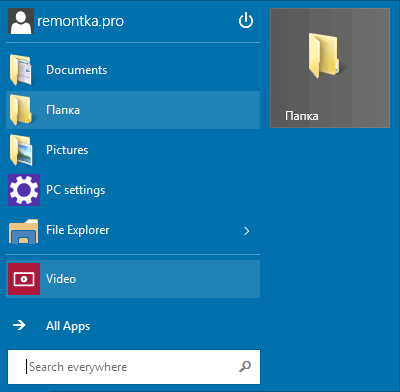
Вы можете добавлять почти любые элементы в меню: ярлыки, папки, программы — просто кликните по элементу (в проводнике, на рабочем столе и т.п.) правой кнопкой мыши и выберите «Pin to start» (Прикрепить к меню пуск). По умолчанию, элемент закрепляется в правой части меню, но вы можете перетащить его и в список слева.
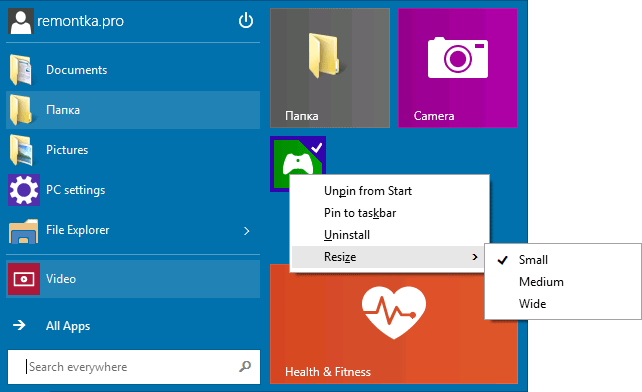
Также можно изменить размер плиток приложений с помощью меню «Resize», так же как это было на начальном экране в Windows 8, который, при желании, можно вернуть через настройку параметров меню «Пуск», правый клик по панели задач — «Свойства». Там же можно настроить пункты, которые будут отображаться и как именно они будут показываться (раскрываться или нет).

И, наконец, вы можете изменить цвет меню Пуск (также изменится цвет панели задач и границ окон), для этого кликните правой кнопкой в пустом месте меню и выберите пункт «Personalize» (Персонализировать).
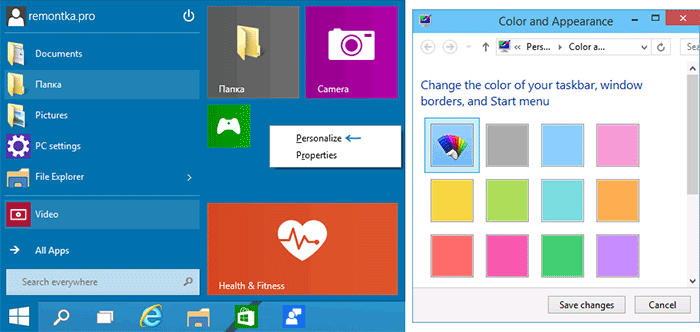
Убираем тени от окон ОС
Одна из первых вещей, на которые я обратил внимание в Windows 10 — тени, отбрасываемые окнами. Лично мне они пришлись не по душе, однако их можно убрать при желании.
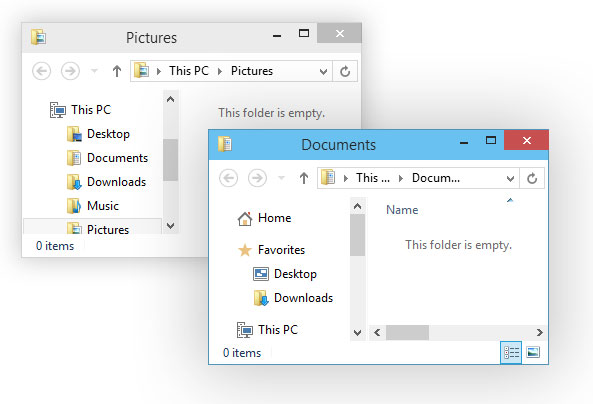
Для этого следует зайти в пункт «System» (Система) панели управления, выбрать справа пункт «Advanced system settings» (Расширенные настройки системы), во вкладке «Performance» (Производительность) нажать «Settings» (Настройки) и отключить пункт «Show shadows under windows» (Показывать тени под окнами).
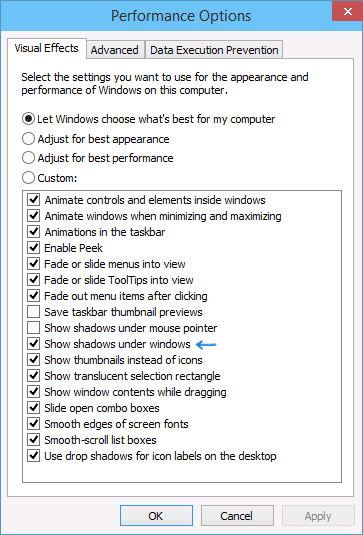
Как вернуть Мой компьютер на рабочий стол
Также, как и в предыдущей версии ОС, в Windows 10 на рабочем столе только один значок — корзина. Если вы привыкли, чтобы там также был «Мой компьютер», то чтобы вернуть его, кликните правой кнопкой мыши в пустом месте рабочего стола и выберите пункт «Personalize» (Персонализация), после чего слева — «Change Desktop Icons» (Изменить иконки рабочего стола) и укажите, какие иконки следует отображать, там же есть и новый значок «Мой компьютер».
![]()
Темы для Windows 10
Стандартные темы оформления в Windows 10 ничем не отличаются от тех, которые есть в 8-й версии. Однако, почти сразу после выхода Technical Preview, появились и новые темы, специально «заточенные» под новую версию (первые из них я увидел на Deviantart.com).
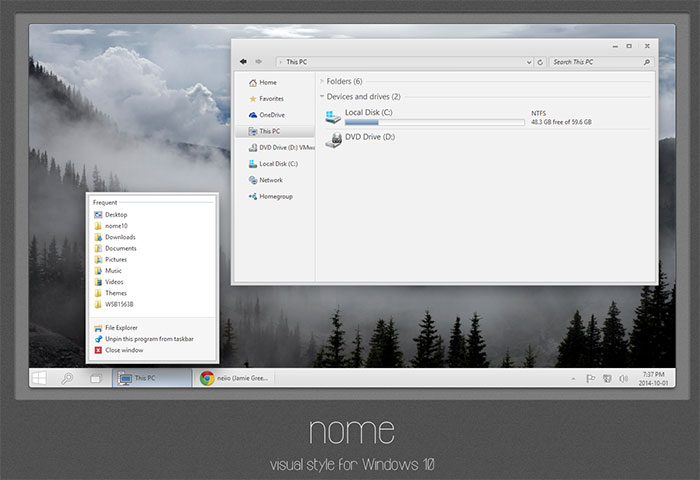
Для их установки используйте сначала патч UxStyle, позволяющий активировать сторонние темы оформления. Скачать его можно с сайта uxstyle.com (версию для Windows Threshold).
Скорее всего, к релизу ОС появятся и новые возможности настройки внешнего вида системы, рабочего стола и других графических элементов (по моим ощущениям, Microsoft обращает на эти пункты свое внимание). Ну а пока я описал то, что есть на данный момент времени.
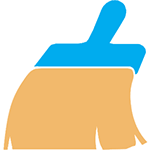 Если у вас есть устройство на Android, вам может быть знакома программа Clean Master, позволяющая очистить систему от временных файлов, кэша, лишних процессов в памяти. Этот обзор посвящен версии Clean Master для компьютера, предназначенной для того же самого. Также вас может заинтересовать
Если у вас есть устройство на Android, вам может быть знакома программа Clean Master, позволяющая очистить систему от временных файлов, кэша, лишних процессов в памяти. Этот обзор посвящен версии Clean Master для компьютера, предназначенной для того же самого. Также вас может заинтересовать 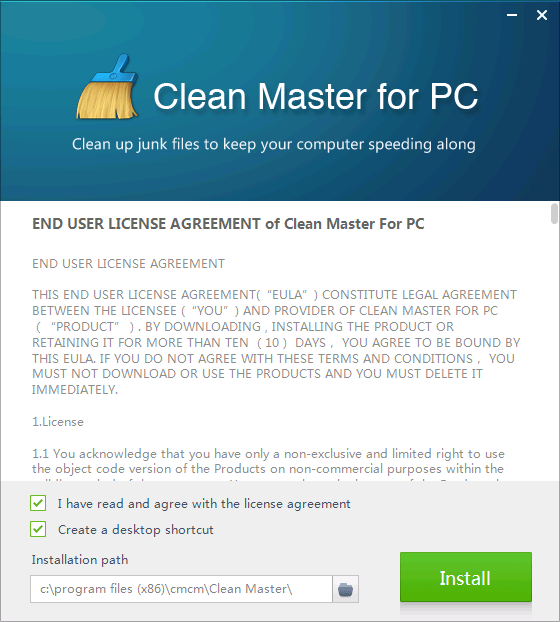
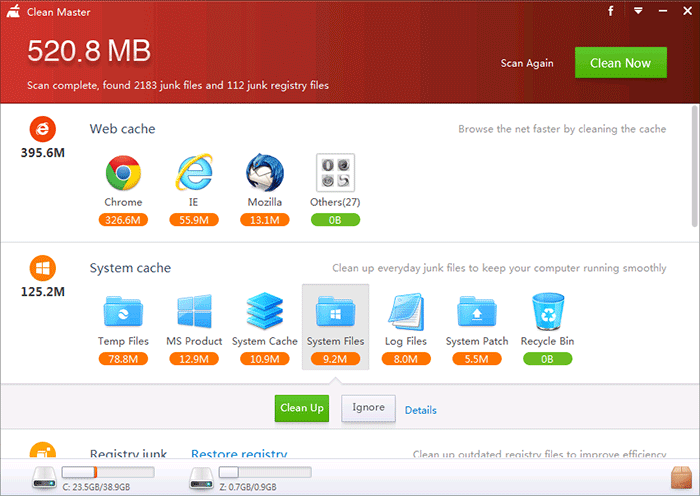
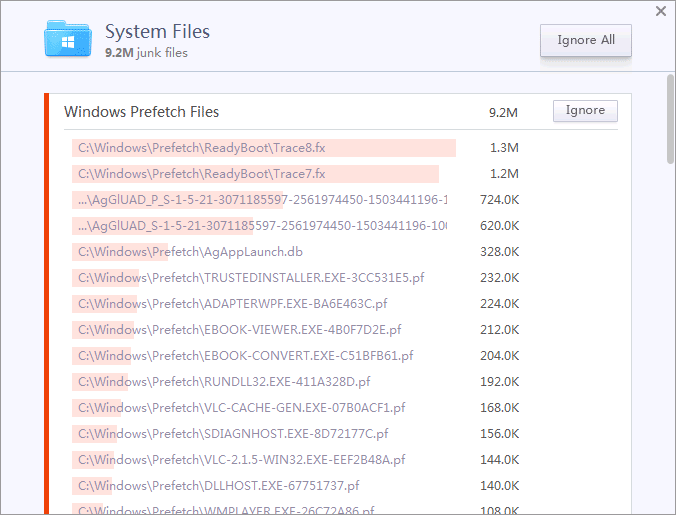
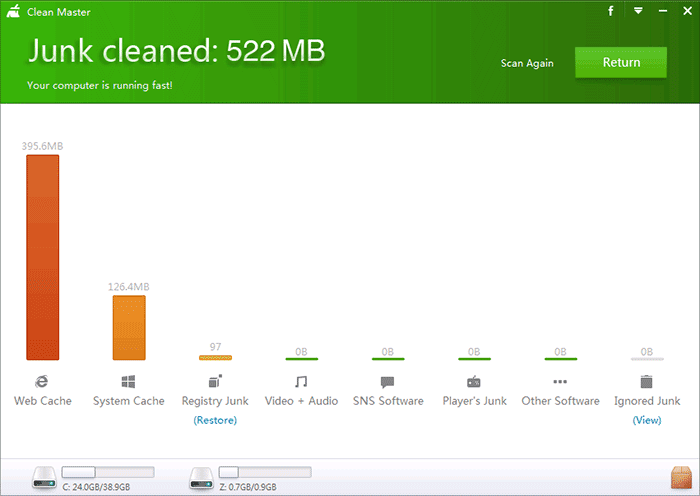
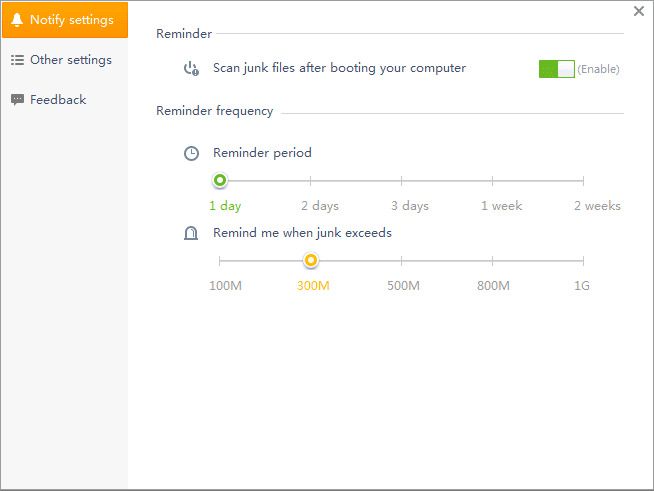
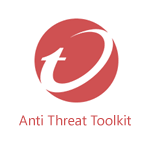 Я писал уже не одну статью о различных способах удалить потенциально нежелательные программы, которые по факту не являются вирусами (поэтому антивирус их не «видит») — такие как Mobogenie, Conduit или Pirrit Suggestor или те, которые вызывают
Я писал уже не одну статью о различных способах удалить потенциально нежелательные программы, которые по факту не являются вирусами (поэтому антивирус их не «видит») — такие как Mobogenie, Conduit или Pirrit Suggestor или те, которые вызывают 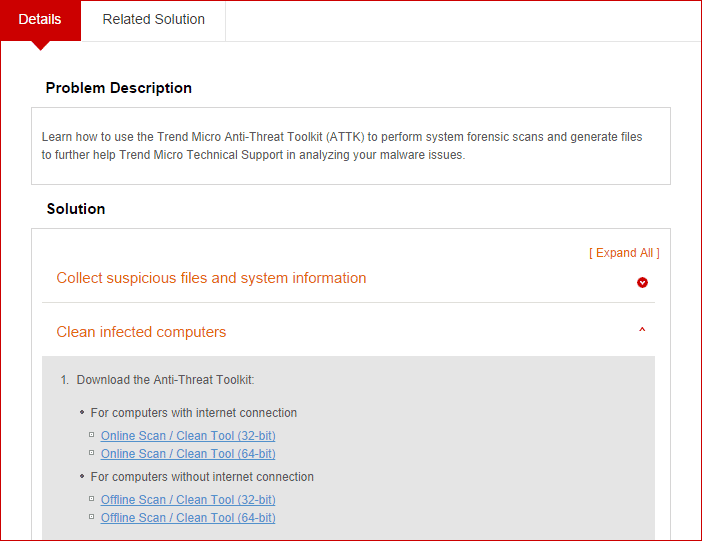
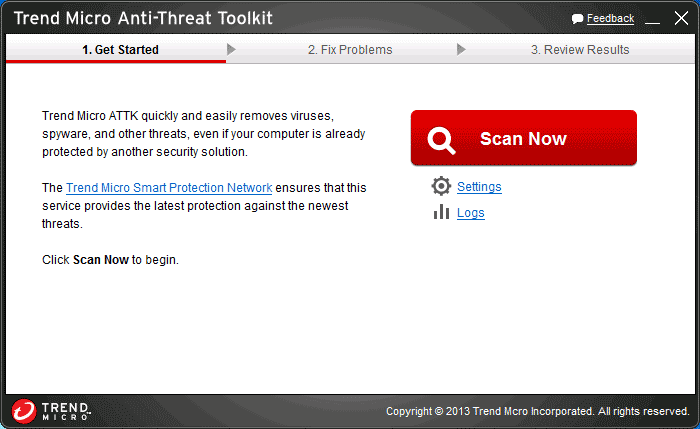
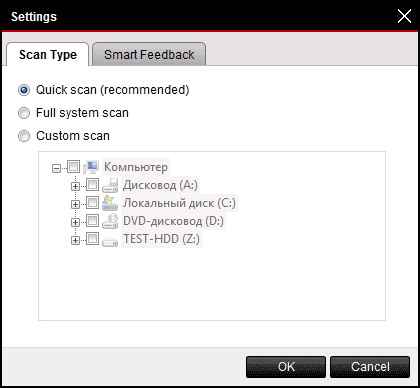
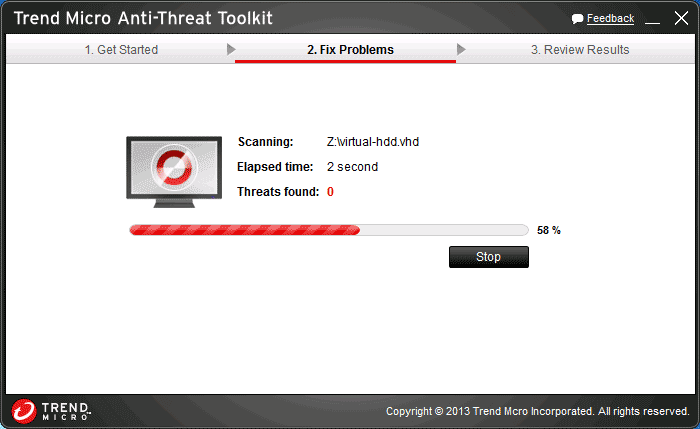
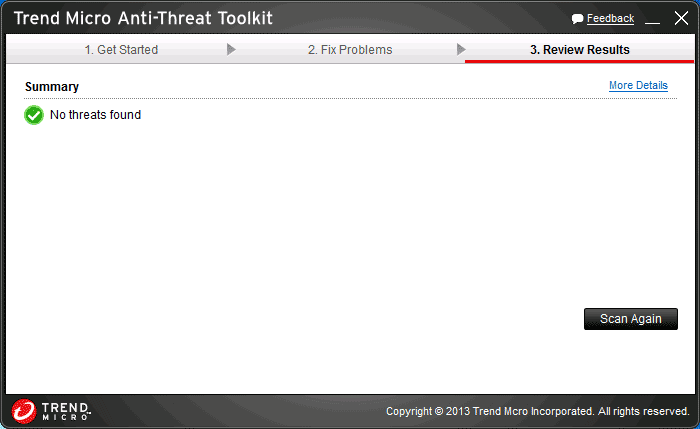
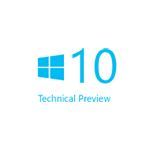 Думаю, все уже знают, что Windows 10 — имя новой версии ОС от Microsoft. От цифры девять решено было отказаться, поговаривают, с тем чтобы обозначить тот «факт», что это не просто следующая после 8, а «прорыв», новее некуда.
Думаю, все уже знают, что Windows 10 — имя новой версии ОС от Microsoft. От цифры девять решено было отказаться, поговаривают, с тем чтобы обозначить тот «факт», что это не просто следующая после 8, а «прорыв», новее некуда.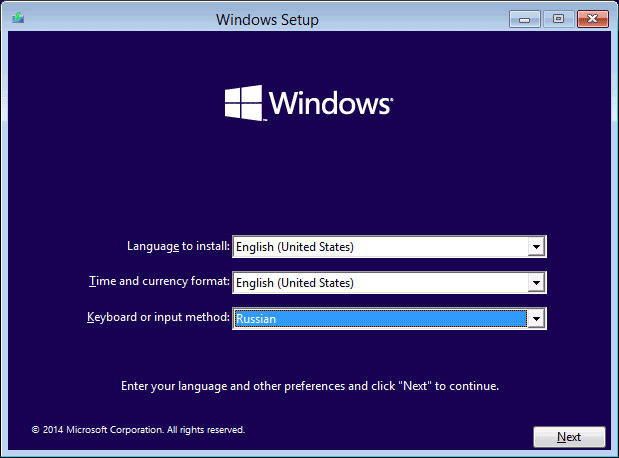
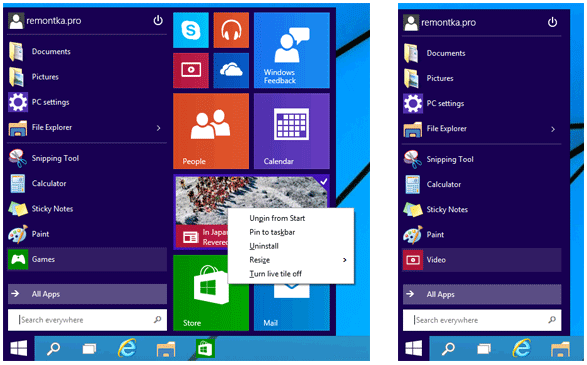
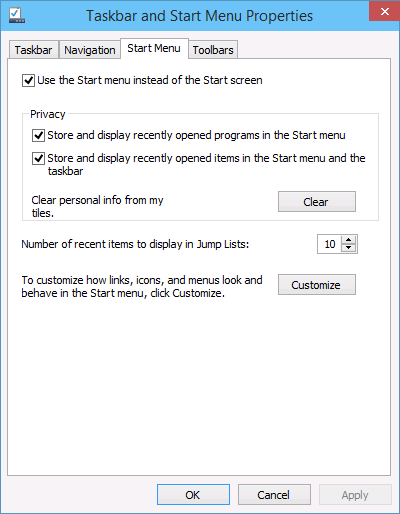
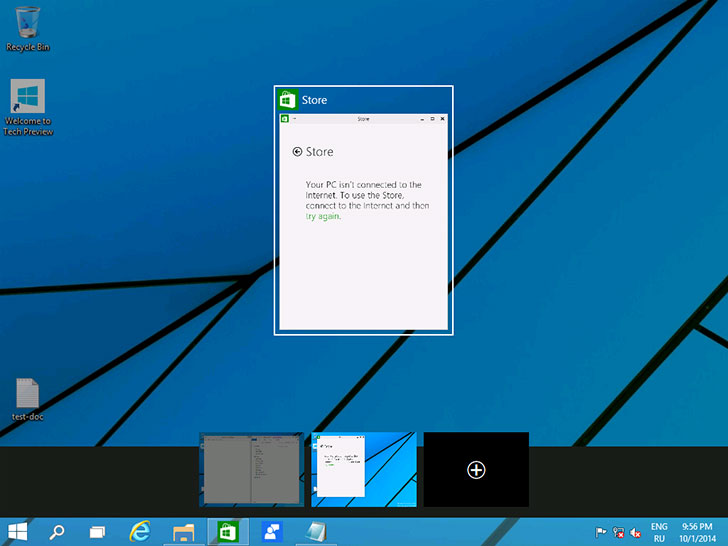
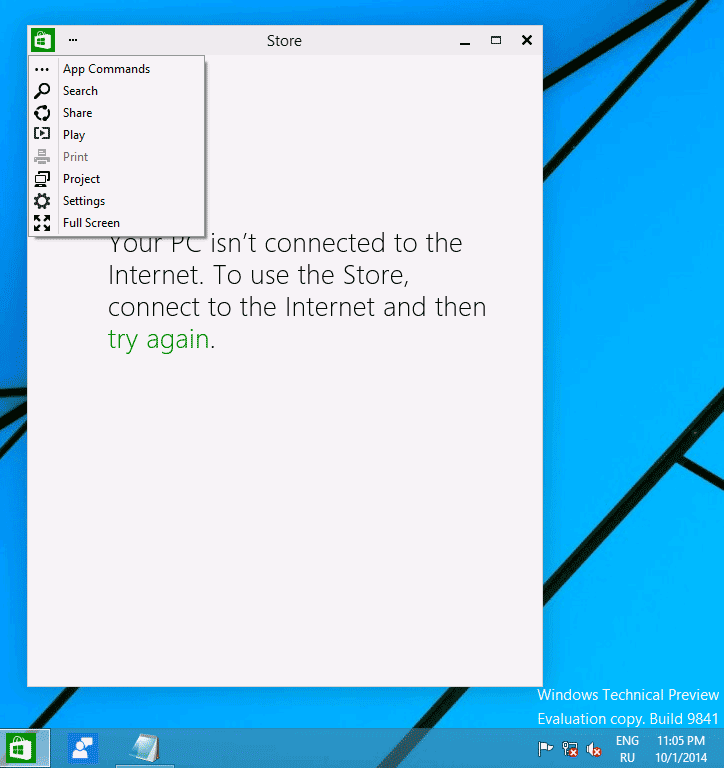
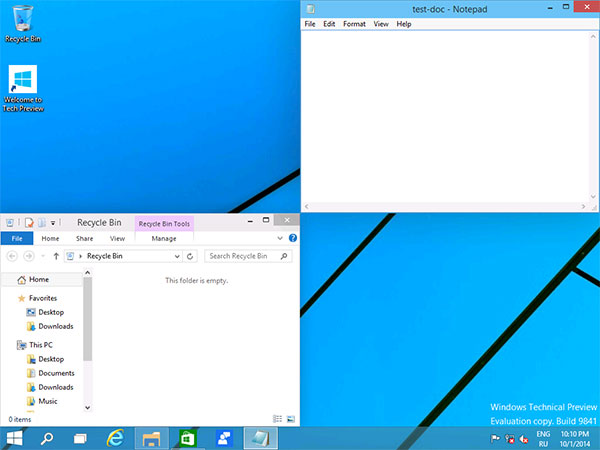
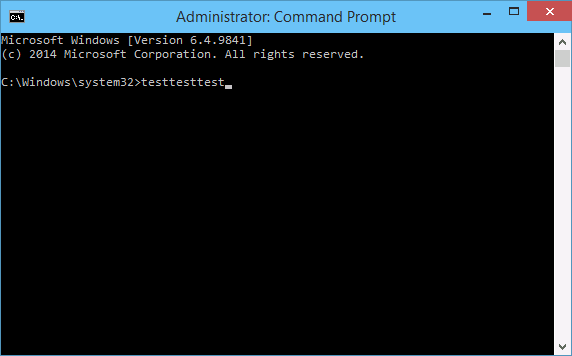
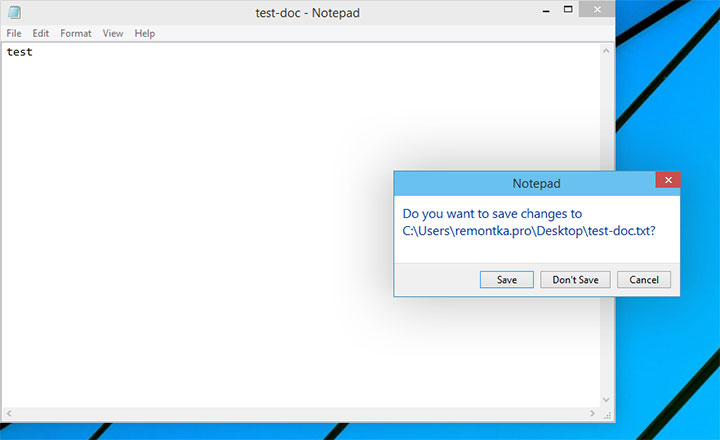
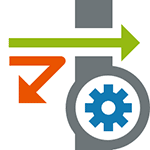 Не все знают, что встроенный фаервол или брандмауэр Windows позволяет создавать расширенные правила сетевых подключений для достаточно мощной защиты. Вы можете создавать правила доступа к Интернету для программ, белые списки, ограничивать трафик для определенных портов и IP адресов, не устанавливая сторонних программ-фаерволов для этого.
Не все знают, что встроенный фаервол или брандмауэр Windows позволяет создавать расширенные правила сетевых подключений для достаточно мощной защиты. Вы можете создавать правила доступа к Интернету для программ, белые списки, ограничивать трафик для определенных портов и IP адресов, не устанавливая сторонних программ-фаерволов для этого.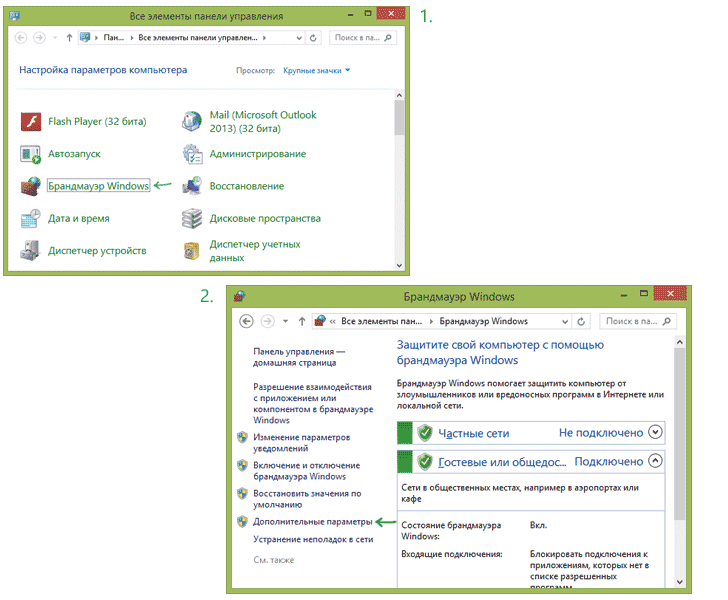
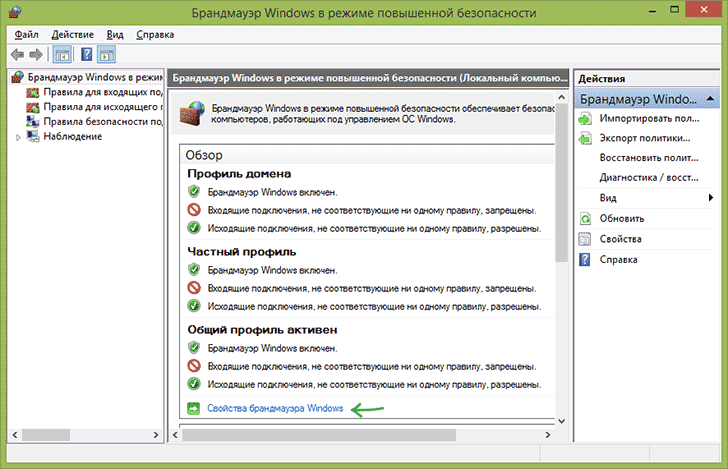
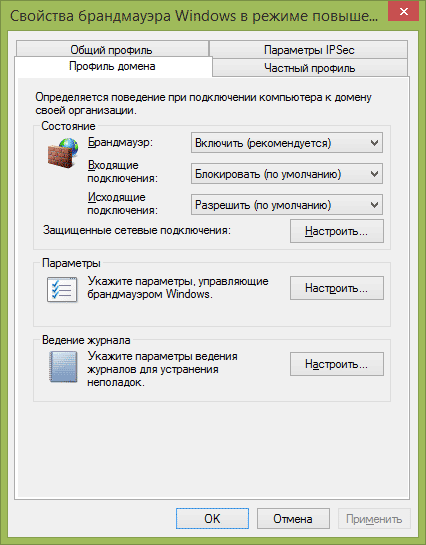
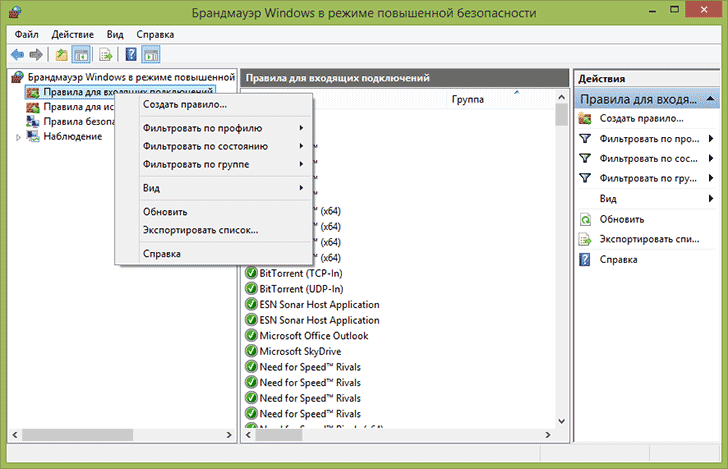
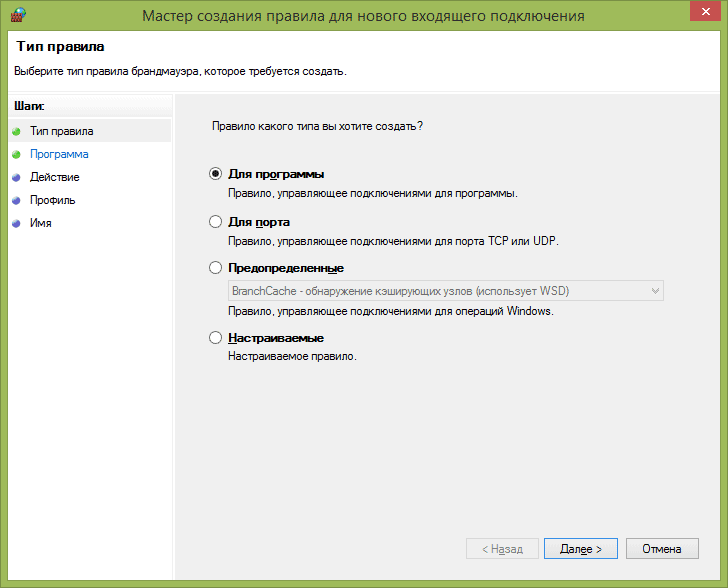
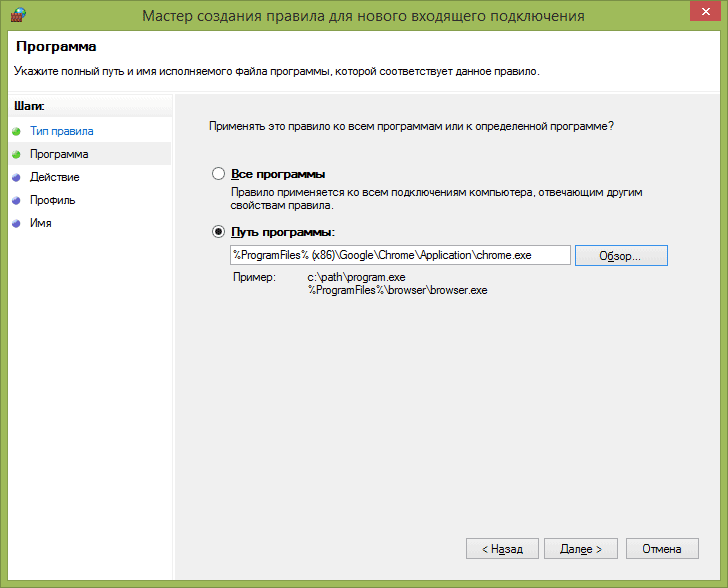
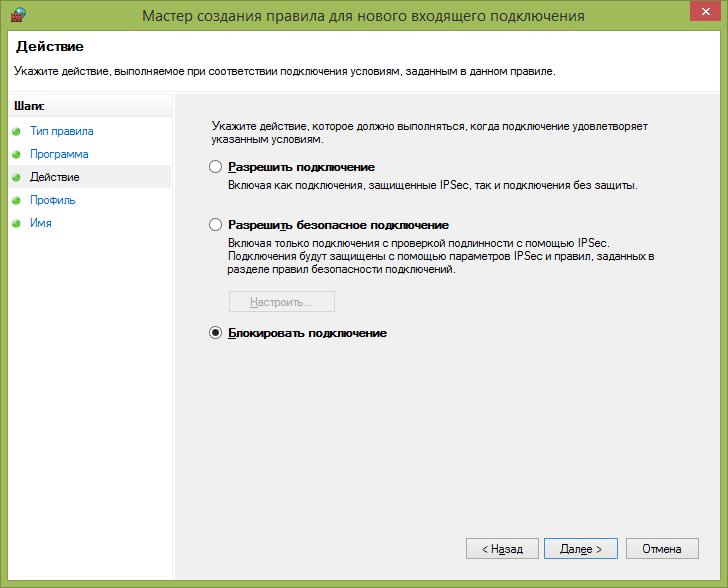
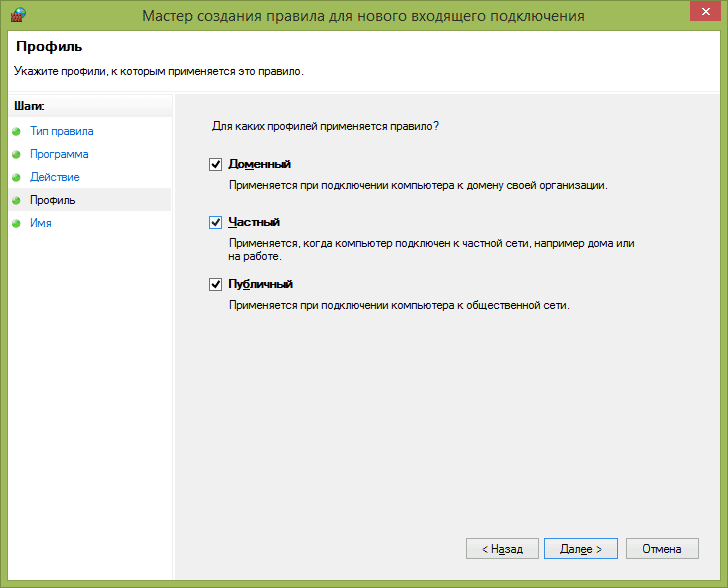
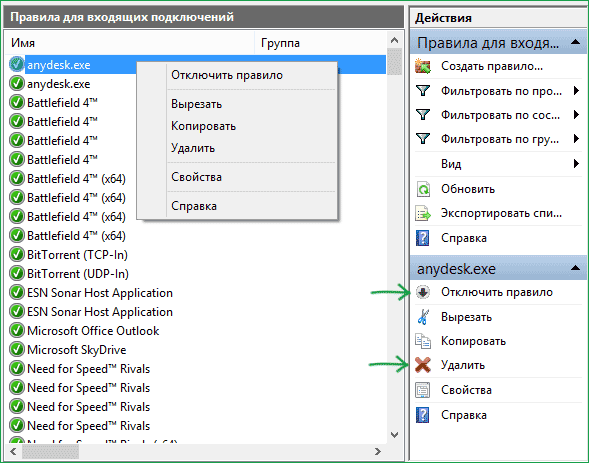
 Windows To Go — это представленная Microsoft в Windows 8 возможность создания Live USB — загрузочной флешки с операционной системой (не для установки, а именно для загрузки с USB и работы в ней). Иначе говоря, установка Windows на флешку.
Windows To Go — это представленная Microsoft в Windows 8 возможность создания Live USB — загрузочной флешки с операционной системой (не для установки, а именно для загрузки с USB и работы в ней). Иначе говоря, установка Windows на флешку.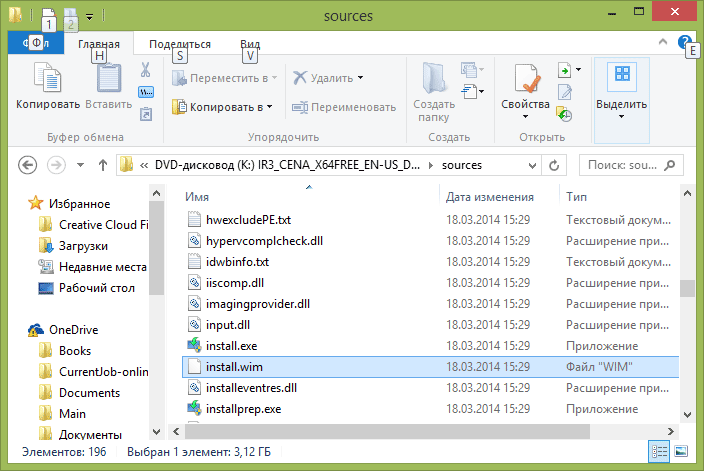
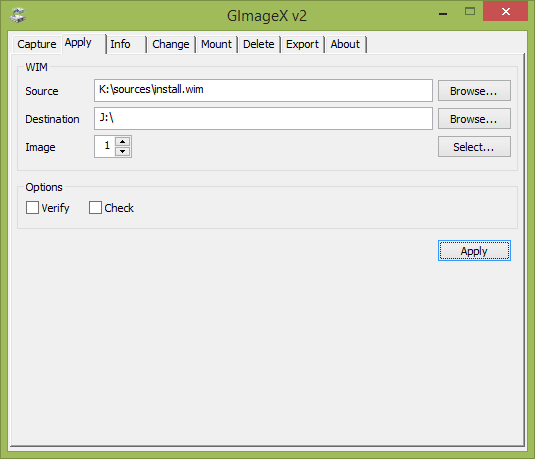
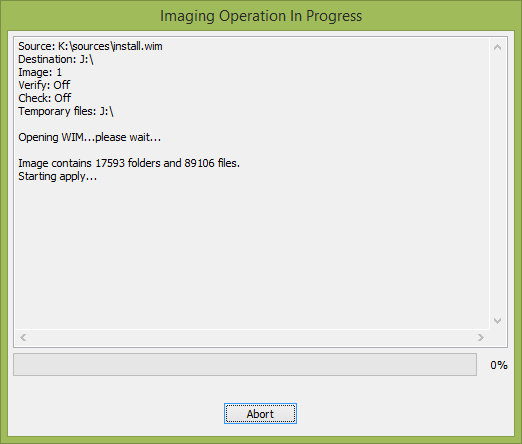
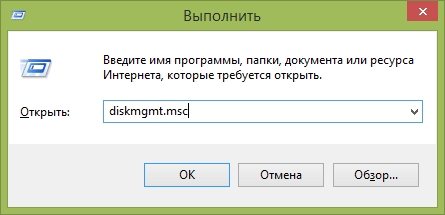
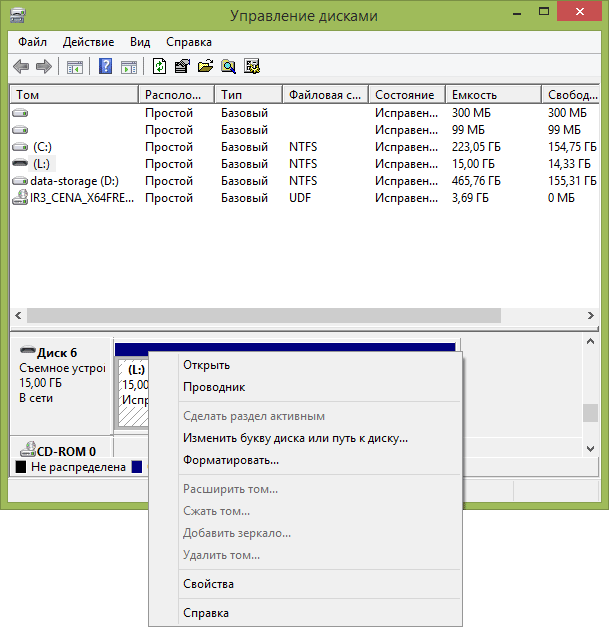

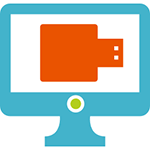 Я не раз писал
Я не раз писал 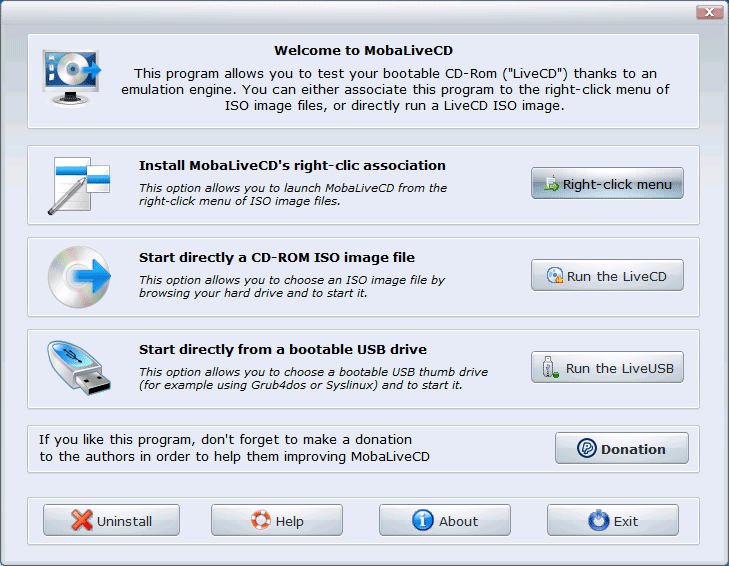
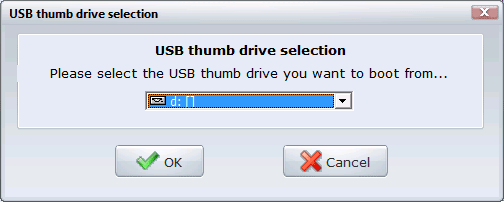
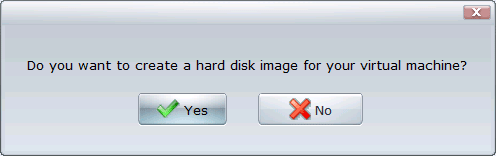
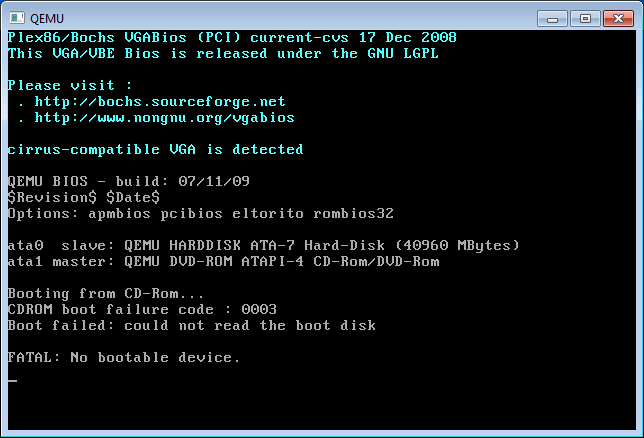
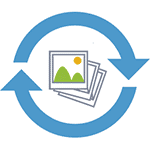 Если вам потребовалось конвертировать фотографию или любой другой графический файл в один из форматов, который открывается почти везде (JPG, PNG, BMP, TIFF или даже PDF), вы можете использовать для этого специальные программы или графические редакторы, однако не всегда это имеет смысл — иногда эффективнее использовать онлайн конвертер фото и изображений.
Если вам потребовалось конвертировать фотографию или любой другой графический файл в один из форматов, который открывается почти везде (JPG, PNG, BMP, TIFF или даже PDF), вы можете использовать для этого специальные программы или графические редакторы, однако не всегда это имеет смысл — иногда эффективнее использовать онлайн конвертер фото и изображений.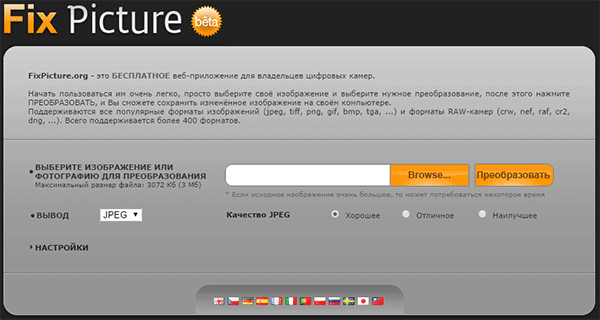
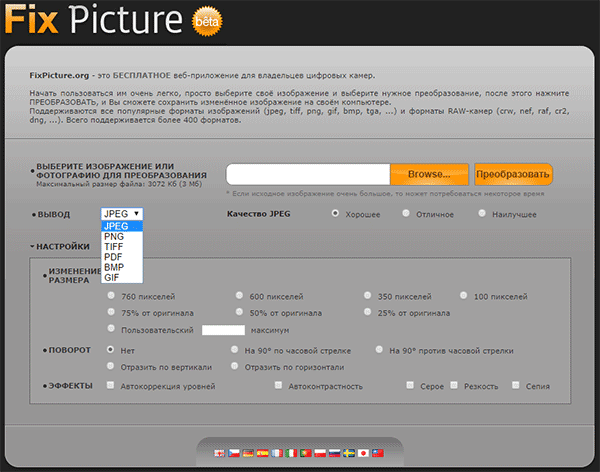

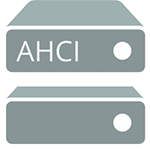 В этой инструкции описывается, как включить режим AHCI на компьютерах с чипсетом Intel в Windows 8 (8.1) и Windows 7 уже после установки операционной системы. Если после установки Windows вы просто включите режим AHCI, то увидите ошибку
В этой инструкции описывается, как включить режим AHCI на компьютерах с чипсетом Intel в Windows 8 (8.1) и Windows 7 уже после установки операционной системы. Если после установки Windows вы просто включите режим AHCI, то увидите ошибку